Uma ferramenta tão simples quanto a compressão pode se tornar útil quando você precisa diminuir o alcance da dinâmica em seu arquivo de áudio. Ao ajustá-lo, você pode ouvir a diferença entre os arquivos de áudio não compactados e compactados. Além das vantagens, você também pode evitar ouvir níveis de áudio variados ou sons dissonantes compactando o arquivo de áudio. Felizmente, você pode aprender hoje como compactar um arquivo de áudio no Audacity para tornar o som ainda mais natural, uniforme e agradável de ouvir.

Com o Audacity, você pode ter em seu áudio o essencial para que soe melhor e mais natural. Apesar de ser um editor de áudio, você pode contar com esta ferramenta para fazer uma gravação simples, adicionar metadados, quadro de captura de tela, etc.
Portanto, se você fizer uma gravação de áudio e perceber que o volume de cada seção gravada não é igual a cada uma, a compactação de áudio pode resolver o problema. Suponha que encontremos uma situação como esta, a melhor maneira de resolvê-la é compactar o arquivo de áudio. Para ajudá-lo a compactar o arquivo de áudio no Audacity, você pode copiar as etapas que indicamos abaixo para finalizá-lo de maneira rápida e eficaz.
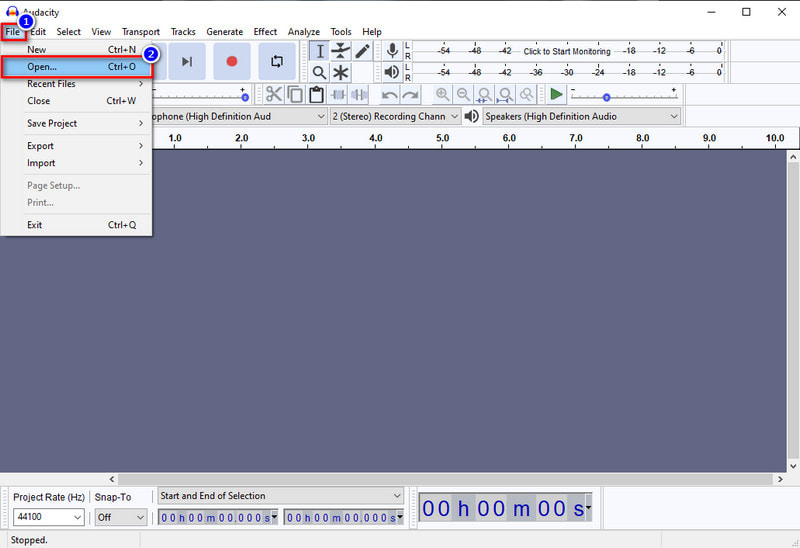
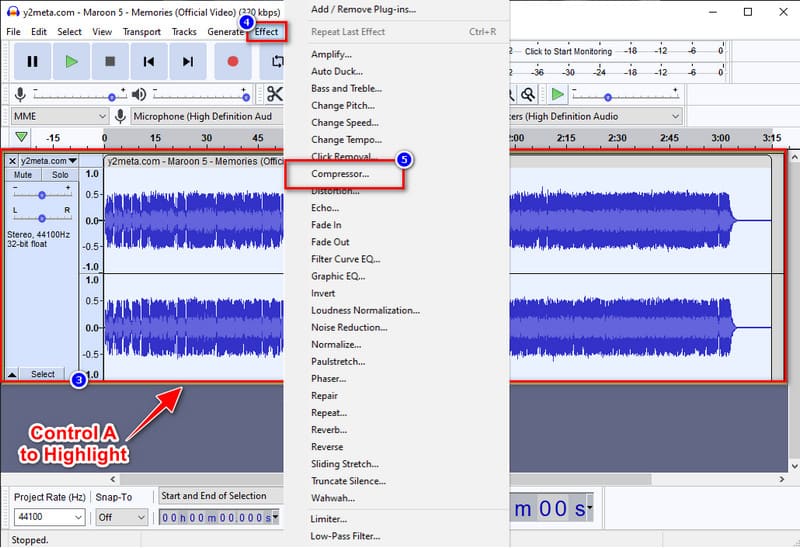
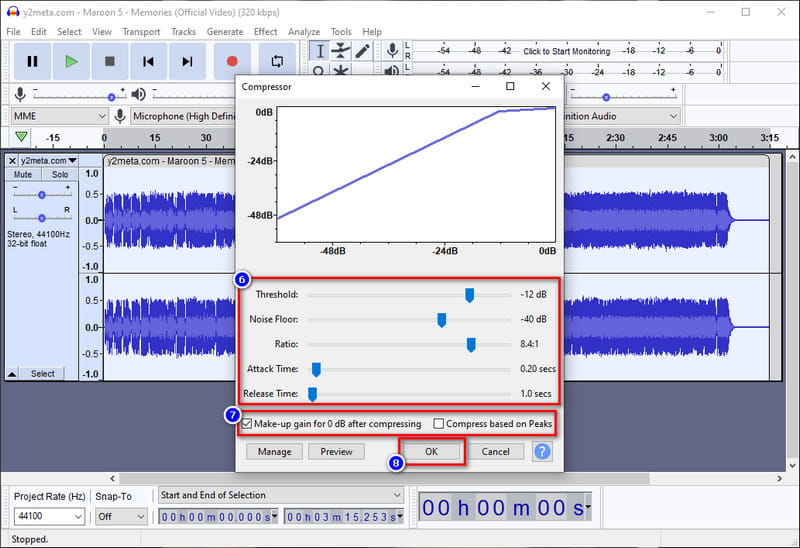
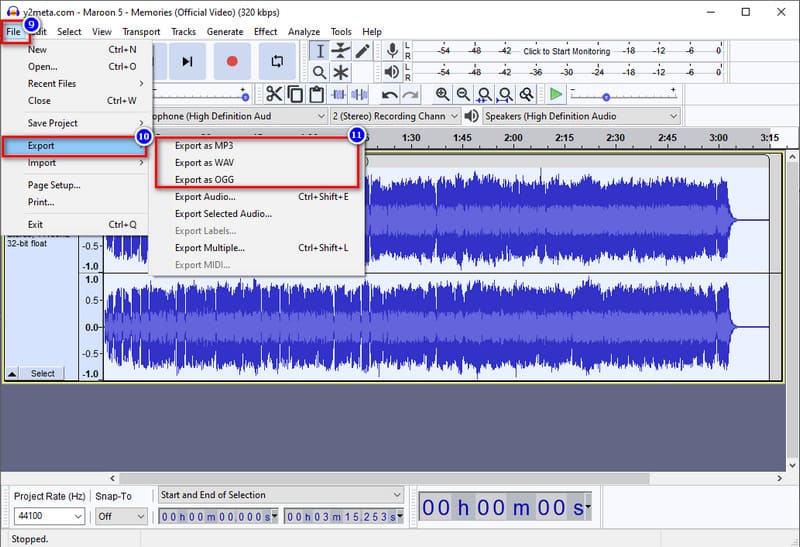
Se você acha que o tutorial de compactação que incluímos no Audacity é difícil de ser manuseado por você, forneceremos o melhor compressor que você deve usar que faz o mesmo trabalho, mas de forma rápida e eficaz. Aiseesoft Video Converter Ultimate é a melhor ferramenta para este tipo de trabalho, pois possui uma interface intuitiva para ajudá-lo compactar o arquivo de áudio você tem rapidamente. Mesmo que você não tenha nenhuma ideia sobre compactação, este software o ajudará a concluir a tarefa de maneira eficaz em apenas alguns segundos. Para saber como compactar áudio na melhor alternativa do Audacity, siga o tutorial que adicionamos abaixo.
100% seguro. Sem anúncios.
100% seguro. Sem anúncios.
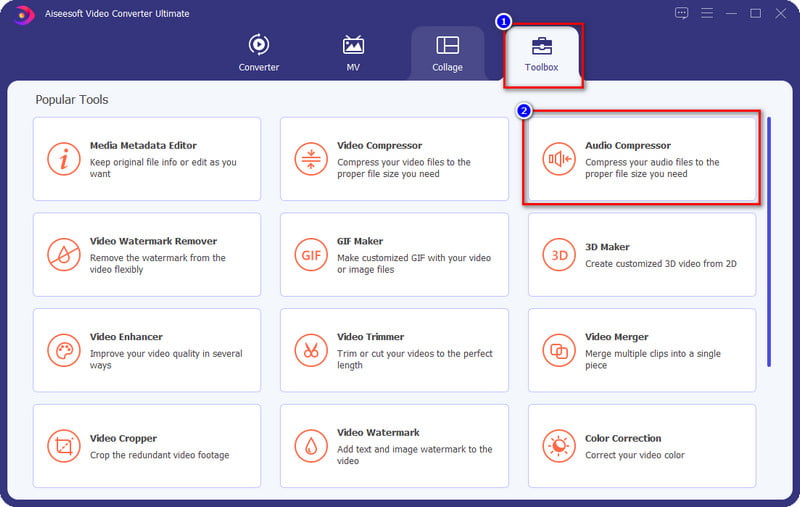
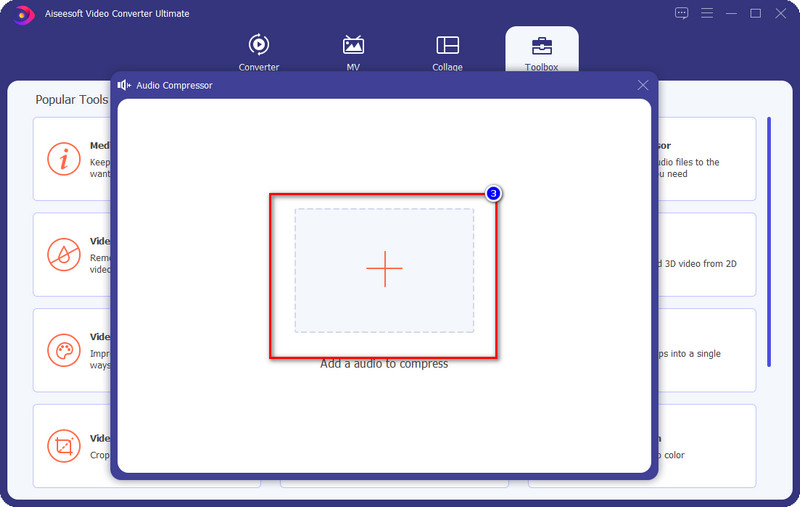
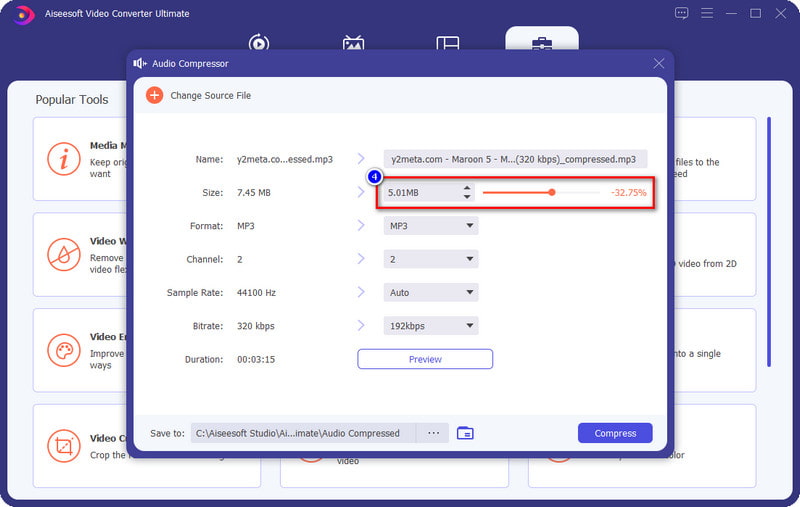
Opcional: Se você quiser alterar a taxa de bits do arquivo de áudio que possui, clique no botão drop-down botão e escolha os KBPs que você deseja na lista que será exibida. Quanto maior a taxa de bits, melhor será o som.
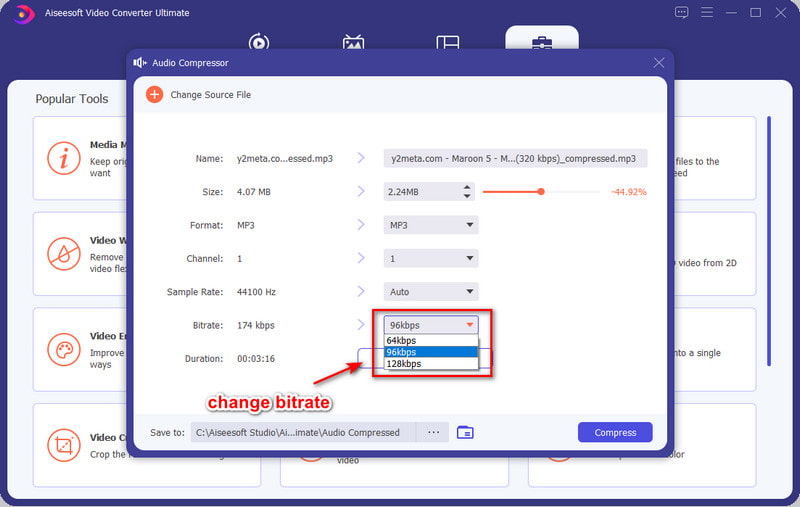
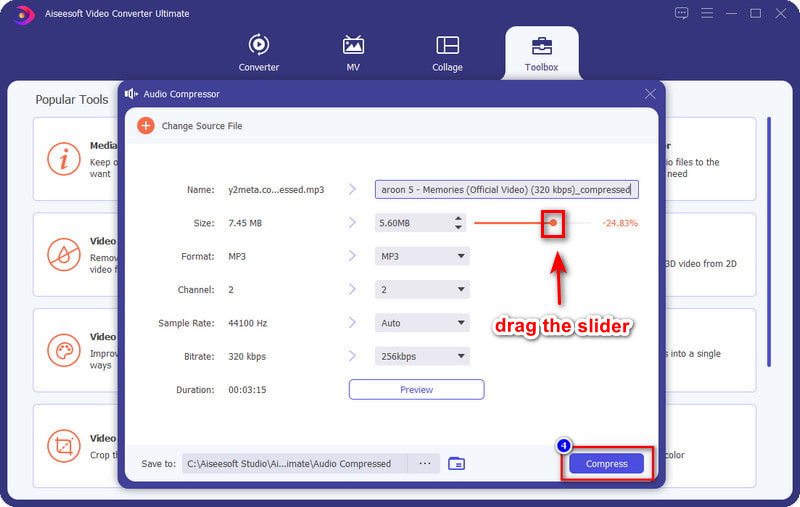
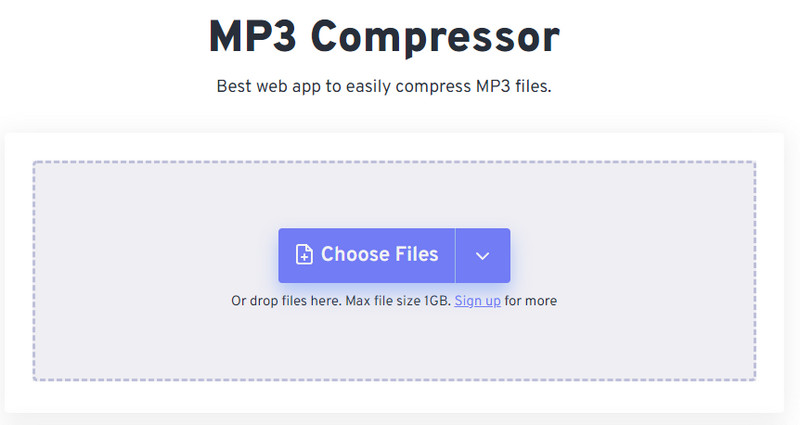
Como compactar áudio no Audacity online? Infelizmente, o Audacity não tem uma versão online que você possa usar, mas você pode usar o Free-Convert.com – Compressor de MP3 como um compressor alternativo online. Com este compressor da web, você pode fazer o trabalho facilmente sem baixar recursos ou instaladores adicionais antes de poder usá-lo. Em vez de esperar pelo download e instalação, você pode usar esta ferramenta da web imediatamente para compactar seu áudio. No entanto, esta ferramenta não é tão profissional quanto o outro compressor que mencionamos neste artigo. Mas se você quiser testá-lo, siga as etapas abaixo para aprender a usá-lo.
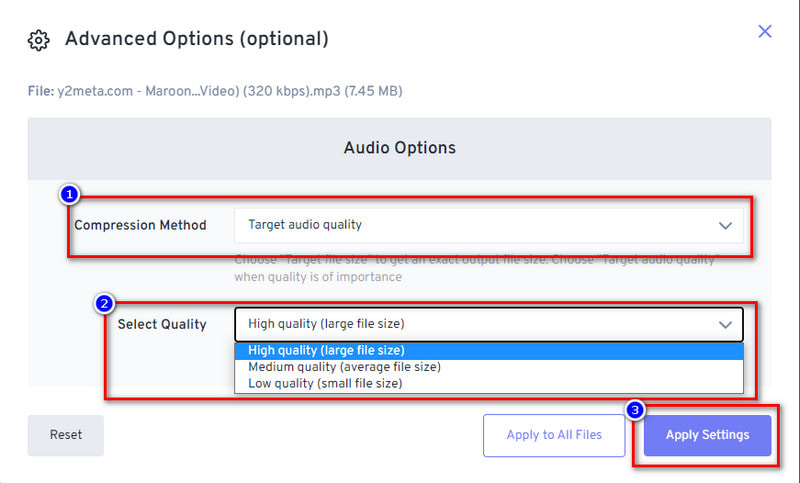
Preciso comprar o Audacity para compactar o áudio?
A compra do software não é necessária para compactar o arquivo de áudio porque o software é de código aberto para Windows e Mac. Portanto, se você deseja ter o software ao seu alcance, pode baixá-lo agora mesmo abrindo o site principal do Audacity e selecionando o sistema operacional que possui.
É seguro baixar o Audacity?
Você pode baixar o software de forma segura e gratuita acessando o site oficial do Audacity. Mas você precisará certificar-se de acessar o site principal ou oficial para evitar o download da versão falsa do Audacity, o que pode levar à invasão de vírus ou a consequências muito piores. Baixar o software de torrent ou pirataria não é uma maneira segura de baixar o software.
O que a compactação no Audacity faz com o meu áudio?
Você pode ouvir a mudança significativa no arquivo bruto e na versão compactada depois de usar o Audacity para compactar o áudio. Se você quiser ter a melhor saída, sugerimos que você comprima o áudio no Audacity, mas se você sentir que o software é desafiador, você deve usar a alternativa que listamos.
Conclusão
Este artigo prova que você pode aprender rapidamente como compactar um arquivo de áudio no Audacity seguindo as etapas acima. Embora as etapas sejam fáceis de entender, alguns usuários consideram os desafios do software. Então, adicionamos as alternativas para você usar, e se quiser saber a melhor opção, selecione a opção Aiseesoft Video Converter Ultimate, pois é um dos melhores compressores de áudio. Quer saber o que torna esta ferramenta a melhor? Em caso afirmativo, baixe o software em sua área de trabalho agora mesmo.

O Video Converter Ultimate é um excelente conversor, editor e aprimorador de vídeo para converter, aprimorar e editar vídeos e músicas em 1000 formatos e muito mais.
100% seguro. Sem anúncios.
100% seguro. Sem anúncios.